Cómo configurar dos PLCs
No es muy habitual, pero he notado que a mucha gente le cuesta sincronizar sus PLC cuando se desconfiguran. Por ello, voy a explicar aquí la forma más sencilla de resincronizarlos.
Por cierto, quien no sepa lo que es un PLC, puede enterarse en el siguiente enlace: PLC en la Wikipedia.
Preparación:
Para esta explicación he utilizado dos PLC que me había enviado Movistar en su momento. En este caso son unos PLC modelo Comtrend PG9020.
Debemos tener en cuenta los dos estados que podemos encontrar en un PLC: maestro y esclavo.
Es fácil reconocer cada estado, ya que encontraremos una luz indicativa de ello. Si el PLC es maestro, la luz de Punto de Acceso estará encendida. Sin embargo, si es esclavo, la luz de Punto de Acceso estará apagada.
PLC maestro:
PLC esclavo:
Podemos tener más de dos PLC, pero sólo uno de ellos será el PLC maestro, que será el que tengamos conectado al router.
Si sólo tenemos un PLC con la luz de Punto de Acceso encendida y los demás con ella apagada, ya podemos pasar al siguiente paso. Si no es así, ahora explicaré cómo cambiar de maestro a esclavo y viceversa.
Debemos desconectar todos los PLC y conectar solamente a la corriente eléctrica el que queremos configurar.
- Pasar de maestro a esclavo:
La luz de Punto de Acceso está encendida. Pulsamos el botón Config Reset y lo mantenemos. A los 2 segundos empieza a parpadear Punto de Acceso y nosotros ni caso: seguimos presionando Config Reset. A los 10 segundos más o menos, se apagará la luz de Punto de Acceso y ya tendremos nuestro PLC como esclavo, podemos soltar Config Reset.
- Pasar de esclavo a maestro:
Configuración:La luz de Punto de Acceso está apagada. Pulsamos el botón Config Reset y lo mantenemos. A los 2 segundos empieza a parpadear Punto de Acceso y nosotros ni caso: seguimos presionando Config Reset. A los 10 segundos más o menos, se quedará encendida fija la luz de Punto de Acceso y ya tendremos nuestro PLC como maestro, podemos soltar Config Reset.
Una vez preparados todos los PLC, nos los llevamos todos juntos a un enchufe. Primero conectaremos solamente el maestro y esperaremos a que queden las luces estables:
Ahora, simplemente debemos pulsar el botón Config Reset hasta que la luz de Punto de Acceso empiece a parpadear (tarda unos dos segundos) y soltaremos el botón. Durante aproximadamente un minuto, el PLC maestro estará en modo búsqueda (parpadeando). Debemos colocar en él el PLC esclavo. Al cabo de un minuto más o menos, veremos que la luz de estado del maestro y del esclavo se quedan en verde: ya están sincronizados. Sólo quedaría llevar el PLC maestro al lado del router y conectarle el cable ethernet correspondiente y llevar el PLC esclavo al lado del equipo y conectar también su cable de red. Una vez reconectados, volverán a sincronizarse automáticamente.
He aquí un vídeo del proceso real para sincronizarlos:
En resumen, maestro conectado, pulso Config Reset hasta que parpadea Punto de Acceso, conecto esclavo y listo.
- No logro sincronizar maestro y esclavo: podemos probar a invertirlos, cambiar el esclavo a maestro y maestro a esclavo. Muchas veces se soluciona el problema, sobre todo si son PLC de distintos fabricantes. Tampoco es recomendable tener el PLC en una regleta, hay que intentar tenerlo lo más directo al enchufe posible.
- Tengo más de un esclavo ¿qué hago?: una vez sincronizado el primer esclavo, lo quitamos y repetimos el proceso con el nuevo sin quitar el maestro. Es decir, tras retirar el primer esclavo, pulsamos Config Reset en el maestro durante 2 o 3 segundos hasta que parpadee la luz de Punto de Acceso y conectamos el nuevo esclavo.
- Se configuran correctamente, pero al llevarlos a su sitio no se sincronizan: la conexión depende de la instalación eléctrica de tu casa. Si un enchufe está muy lejos de otro, o pertenece a una instalación separada, o es una instalación muy antigua, puede ser que no funcionen correctamente. Prueba a colocarlo en un enchufe más cercano.
- La luz de estado cambia de color al colocar los PLC en su sitio definitivo: La luz de estado, además del sincronismo, indica la calidad de la conexión. En este modelo se usa el verde para indicar una velocidad mayor a 30Mbps, naranja para una velocidad entre 15 y 30Mbps, parpadeando rojo-naranja tendría una velocidad entre 6 y 15Mbps y rojo es que no está sincronizado (o velocidad menor de 6Mbps, pero no he logrado que me funcionara estando en rojo).
- Mis PLC no tienen enchufe incorporado, ¿cómo voy a conectarlos uno encima de otro?: al igual que se ve en el vídeo, puede usarse una regleta para configurarlos, aunque no es recomendable una de las que llevan fusible de protección, ya que puede interferir y evitar la sincronización de los PLC. Siempre podríais hacerlo con dos enchufes cercanos (para que de tiempo a conectar el esclavo antes de que deje de parpadear la luz de Punto de Acceso del maestro).


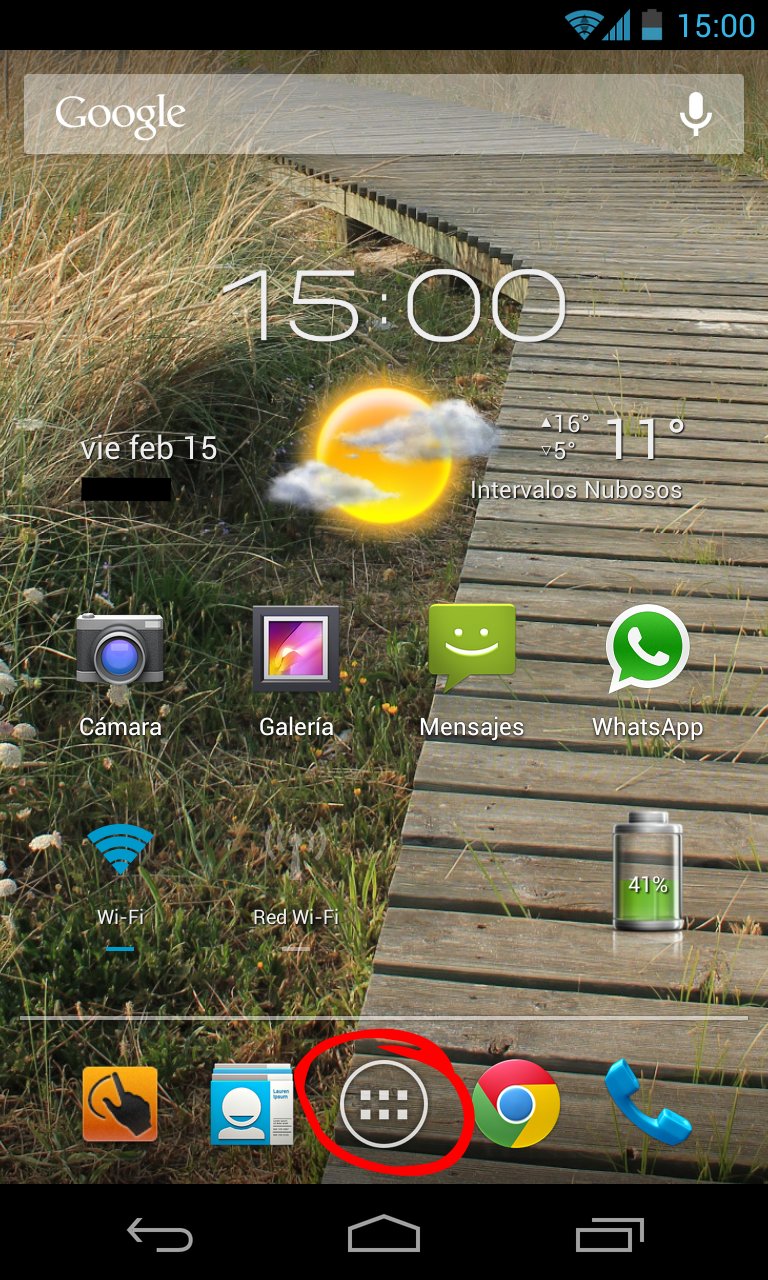
Comentarios
Publicar un comentario
En entradas antiguas, los comentarios quedarán pendientes de moderación. Si tu comentario tarda en aparecer, ten paciencia ;D